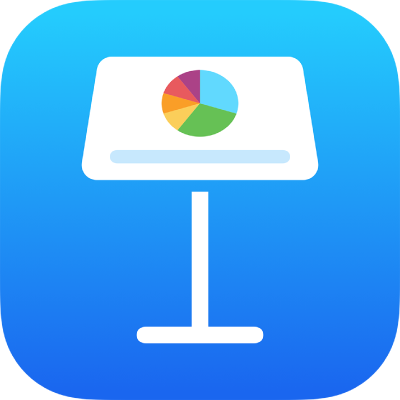
Canviar les línies de retícula i els colors d’una taula al Keynote de l’iPad
Pots canviar l’aspecte d’una taula modificant‑ne el contorn, mostrant o ocultant les línies de retícula, afegint vores i color a les cel·les i utilitzant colors de fila alterns.
Canviar el contorn i les línies de retícula d’una taula
Ves a l’app Keynote
 de l’iPad.
de l’iPad.Obre una presentació que contingui una taula, toca-la i, després, toca
 .
.Toca Taula i fes una de les accions següents:
Mostrar el contorn: activa “Contorn de la taula”.
Canviar les línies de retícula: toca “Opcions de retícula” i, després, toca per activar o desactivar les línies de retícula.
Si no veus aquestes opcions, passa el dit cap amunt des de la part inferior dels controls.
Canviar la vora i el fons de les cel·les d’una taula
Pots canviar la vora i el fons de qualsevol selecció de les cel·les d’una taula.
Ves a l’app Keynote
 de l’iPad.
de l’iPad.Obre una presentació que contingui una taula i, després, selecciona les cel·les que vols canviar.
Toca
 , toca Cel·la i fes una de les accions següents:
, toca Cel·la i fes una de les accions següents:Canviar la vora: toca “Vores de cel·la” i, després, toca una disposició de vora per seleccionar les línies a les quals vols aplicar un format. Toca “Estil de les vores” i, després, selecciona un estil de vora. O bé utilitza els controls de “Vores de cel·la” per definir el teu estil personalitzat.
Consell: Per seleccionar diverses vores, toca una disposició de vora i, després, mantén premudes les disposicions addicionals.
Canviar el fons: toca “Emplenament de cel·la”, toca un tipus d’emplenament i, després, toca una opció d’emplenament. Consulta Emplenar formes i quadres de text amb un color o una imatge.
Alternar els colors de les files
Ves a l’app Keynote
 de l’iPad.
de l’iPad.Obre una presentació que contingui una taula, toca-la i, després, toca
 .
.Toca Taula i activa “Files alternes”.
Els colors de fila no alternen per a les columnes de capçalera. Les columnes de capçalera tenen el seu propi aspecte, basat en l’estil de taula que seleccionis.